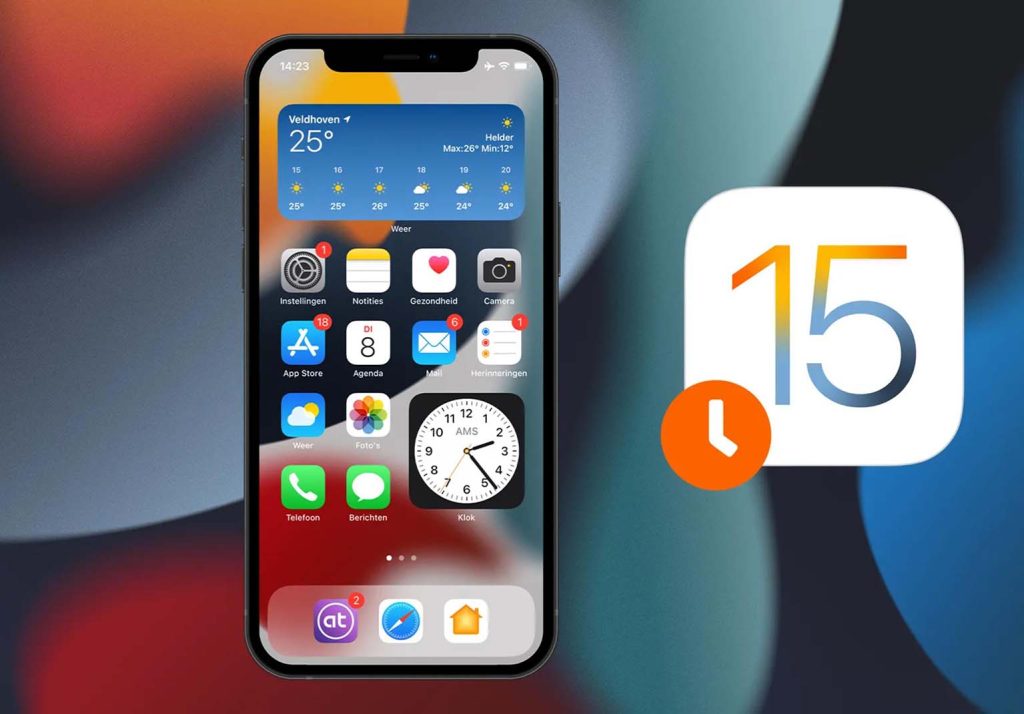Met tal van nieuwe functies en verbeteringen belooft het een geweldige update te worden. Maar zoals bij elke software-update kunnen er enkele problemen optreden. Ik wilde enkele veelvoorkomende iOS 15-problemen bespreken en je laten zien hoe je ze kunt oplossen.
Installatieproblemen met iOS 15 oplosse

Een veelvoorkomend probleem dat ik ondervond bij het installeren van iOS 15 op mijn iPhone was een trage of vastlopende installatie. Het was erg frustrerend, maar gelukkig vond ik een paar oplossingen die hebben geholpen.
Ten eerste controleerde ik of mijn iPhone voldoende opslagruimte had voor de update. iOS 15 vereist een aanzienlijke hoeveelheid vrije ruimte, dus het is belangrijk om ervoor te zorgen dat je genoeg ruimte beschikbaar hebt. Ik verwijderde onnodige apps, foto’s en bestanden om wat ruimte vrij te maken.
Daarna probeerde ik mijn iPhone opnieuw op te starten. Soms kan een eenvoudige herstart het installatieproces opfrissen en eventuele achtergrondprocessen opschonen die de installatie kunnen verstoren. Nadat ik mijn iPhone opnieuw had opgestart, startte ik de installatie van iOS 15 opnieuw.
Als het probleem zich bleef voordoen, besloot ik om de update via iTunes op mijn computer te installeren. Dit kan een betrouwbare optie zijn als de installatie op je iPhone vastloopt. Ik sloot mijn iPhone aan op mijn computer, opende iTunes en volgde de instructies om de update uit te voeren. Het installatieproces verliep soepel en ik had geen last van vertragingen.
Fix iOS 15 batterijverbruik

Een ander veel voorkomend probleem dat ik heb gehad na het updaten naar iOS 15, is dat de batterij van mijn iPhone sneller leegloopt. Het is vervelend om te merken dat mijn batterij sneller leeg raakt dan normaal, maar gelukkig heb ik enkele stappen gevonden om dit probleem op te lossen.
Ik ga naar de instellingen van de iPhone en open het batterijgedeelte. Hier kan ik zien welke apps de meeste batterij verbruiken. Ik heb gemerkt dat sommige apps op de achtergrond blijven draaien en onnodig veel batterij leegmaken. Ik besluit deze apps te sluiten of hun achtergrondactiviteit uit te schakelen om de batterij te sparen.
Ik besloot mijn iPhone opnieuw op te starten. Soms kunnen tijdelijke softwareproblemen ervoor zorgen dat de batterij sneller leeg raakt. Het herstarten van mijn iPhone lost deze problemen meestal op en verbetert de levensduur van de batterij.
Om de batterij-instellingen te optimaliseren, ging ik naar het batterijgedeelte in de iPhone-instellingen en selecteerde “Battery Health”. Hier krijg ik een overzicht van de huidige status van de batterij en kan ik ervoor zorgen dat ik de instellingen optimaliseer om de levensduur van de batterij te maximaliseren. Ik schakel bijvoorbeeld de functie ‘achtergrond vernieuwen’ uit voor sommige apps die ik niet vaak gebruik.
Nadat ik deze stappen heb genomen, heb ik gemerkt dat de batterijduur van mijn iPhone is verbeterd en dat de batterij minder snel leegloopt. Het is belangrijk op te merken dat de batterijprestaties ook kunnen afhangen van het individuele app-gebruik en de algehele batterijstatus. Als het probleem zich blijft voordoen, raden we u aan contact op te nemen met de klantenservice van Apple voor verdere hulp.
Met deze stappen kunt u hopelijk het snelle batterijverbruik van uw iPhone verminderen na het updaten naar iOS 15 en weer genieten van een betere batterijduur. Het is altijd belangrijk om op de hoogte te zijn van het batterijverbruik en om regelmatig de instellingen van je iPhone te controleren en aan te passen om optimale batterijprestaties te behouden.
Hoe iOS 15 Bluetooth-problemen op te lossen
Sommige gebruikers ondervinden iPhone Bluetooth-verbindingsproblemen na het updaten naar iOS 15. Het kan frustrerend zijn om erachter te komen dat uw Bluetooth-apparaat niet goed verbinding maakt, maar er zijn stappen die u kunt nemen om het probleem op te lossen.
Ik ging naar mijn iPhone-instellingen en schakelde bluetooth uit en weer in. Dit kan soms helpen bij het herstellen van tijdelijke Bluetooth-storingen. Als u Bluetooth uit- en weer inschakelt, kan uw iPhone opnieuw proberen verbinding te maken met Bluetooth-apparaten in de buurt.
Als dat niet werkt, probeer ik het bluetooth-apparaat te ontkoppelen en opnieuw te verbinden. Dit kan worden gedaan door naar de Bluetooth-instellingen te gaan, op het “i”-pictogram naast het Bluetooth-apparaat te tikken en op “Vergeet dit apparaat” te tikken. Vervolgens heb ik het Bluetooth-apparaat opnieuw gekoppeld volgens de instructies van het apparaat.
Als het probleem zich blijft voordoen, heb ik besloten mijn iPhone opnieuw op te starten. Soms kunnen tijdelijke softwareproblemen de Bluetooth-verbindingen beïnvloeden. Door mijn iPhone opnieuw op te starten, worden deze problemen meestal opgelost en wordt de Bluetooth-verbinding hersteld.
Als geen van de bovenstaande stappen het probleem oplost, kunt u als laatste redmiddel overwegen om uw iPhone terug te zetten naar de fabrieksinstellingen. Dit kan gedaan worden door naar de instellingen van je iPhone te gaan, naar “Algemeen” te gaan en “Resetten” te selecteren. Zorg ervoor dat u een back-up van uw gegevens maakt voordat u deze stap uitvoert, omdat een fabrieksreset alle gegevens op uw iPhone verwijdert.
Volg deze stappen en je kunt hopelijk Bluetooth-problemen oplossen na het updaten naar iOS 15 op je iPhone. Het is belangrijk op te merken dat Bluetooth-problemen soms kunnen worden veroorzaakt door compatibiliteitsproblemen tussen apparaten, dus zorg ervoor dat op uw Bluetooth-apparaten ook de nieuwste firmware is geïnstalleerd. Als het probleem zich blijft voordoen, neem dan contact op met de klantenservice van Apple voor verdere hulp.
iPhone-vergrendelingsscherm
Een andere irritatie die ik ben tegengekomen na het updaten naar iOS 15 is een traag of bevriezend vergrendelingsscherm. Het is erg vervelend als je iPhone langzaam reageert of vastloopt bij het ontgrendelen, maar er zijn een paar stappen die je kunt proberen om dit probleem op te lossen.
Als eerste stap besloot ik mijn iPhone opnieuw op te starten. Dit kan soms helpen bij het oplossen van tijdelijke softwareproblemen die de prestaties van je iPhone beïnvloeden. Om mijn iPhone opnieuw op te starten, hield ik de aan/uit-knop ingedrukt en selecteerde ik de schuifregelaar “Zet uit”. Nadat mijn iPhone was uitgeschakeld, drukte ik opnieuw op de aan/uit-knop om hem weer in te schakelen.
Als het probleem aanhield, probeerde ik de functie “Raise to Wake” tijdelijk uit te schakelen. Deze functie zorgt ervoor dat het scherm van je iPhone automatisch oplicht wanneer je hem optilt. Het uitschakelen van deze functie kan soms helpen bij het verbeteren van de prestaties van het vergrendelingsscherm. Om dit te doen, ging ik naar de instellingen van mijn iPhone, selecteerde ik “Beeldscherm en helderheid” en schakelde ik de schakelaar bij “Hef op om te activeren” uit.
Of je nu te maken hebt met installatieproblemen, batterijafname, Bluetooth-connectiviteit of een traag vergrendelingsscherm, het is geruststellend om te weten dat er stappen zijn die je kunt nemen om deze problemen aan te pakken. Door voldoende opslagruimte te garanderen, je iPhone opnieuw op te starten, de batterijinstellingen te optimaliseren, Bluetooth-apparaten te ontkoppelen en opnieuw te verbinden, en het uitschakelen van functies zoals “Raise to Wake”, kun je veelvoorkomende iOS 15-problemen oplossen.
Lees ook:
Wat kan de iPhone 14 Pro Max?
Welke Sport Oordopjes Draadloos Zijn Er?
Een Ondertekenproces, Heeft Jouw Kantoor Dat?
Welke Drone Moet Ik Kopen? – Hoe Kies Je De Juiste?